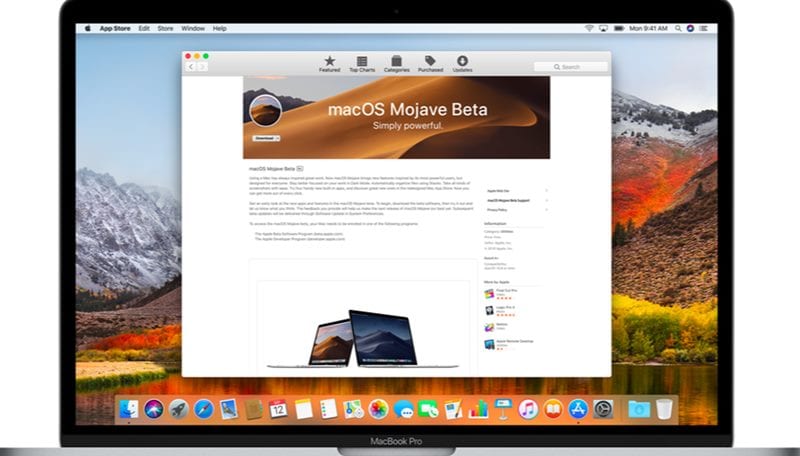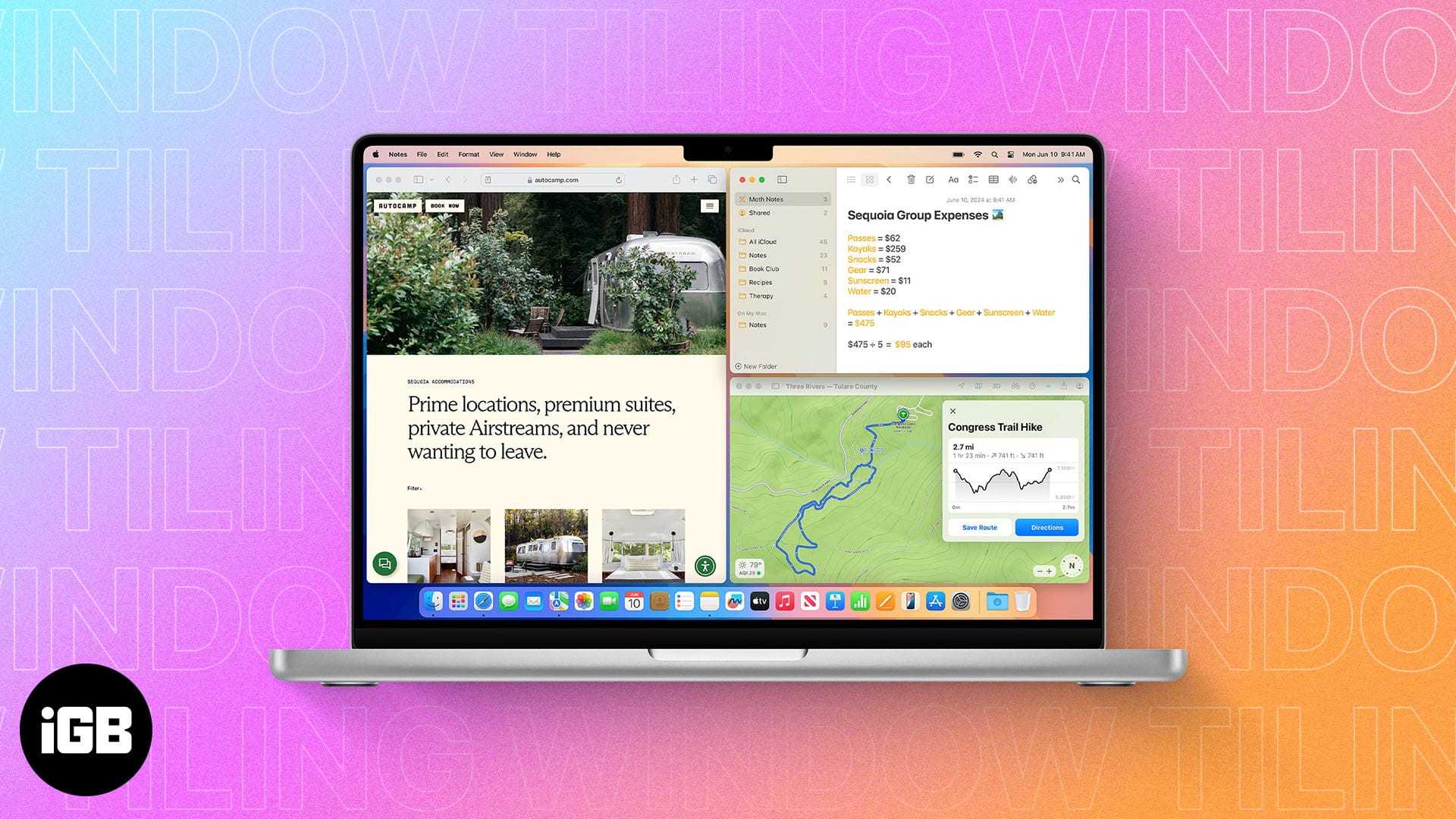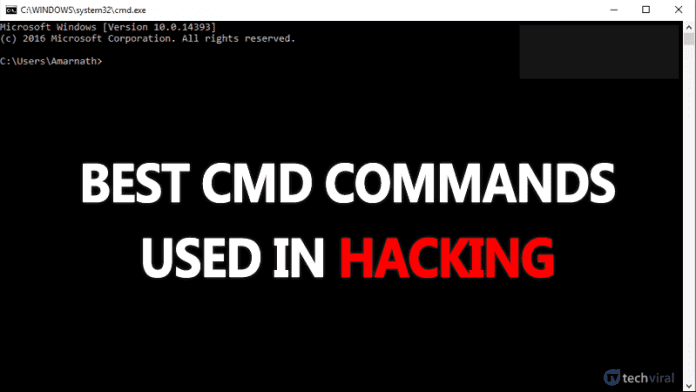
Ha már egy ideje használja a Windows operációs rendszert, valószínűleg ismeri a CMD-t vagy a Parancssort. A Command Prompt egy parancssori értelmező, amelyet gyakran a Windows leghatékonyabb eszközének tartanak. A CMD futtatásával rendszergazdai jogosultságokkal érheti el a Windows alapvető funkcióit.
A parancssor hasznos, de a hackerek gyakran rossz célra használják. A biztonsági szakértők a parancssort is használják a lehetséges biztonsági rések felkutatására. Tehát, ha hajlandó hacker vagy biztonsági szakértő lenni, ez a bejegyzés segíthet.
A hackelés során használt 10 legjobb CMD-parancs listája
Ez a cikk megosztja a hackeléshez használt legjobb CMD-parancsokat. Tehát nézzük meg a legjobb CMD-parancsok listáját a Windows 10 számítógépekhez.
1. ping
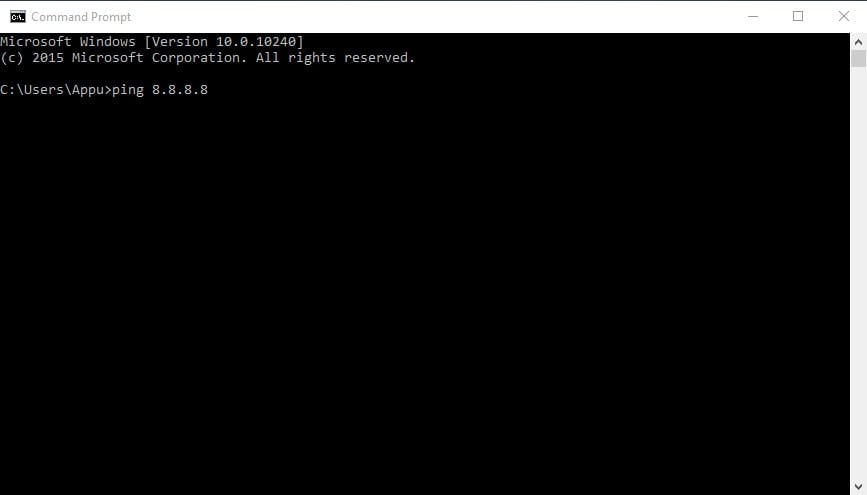
Ez a parancs az Ön internetkapcsolatát használja arra, hogy bizonyos adatcsomagokat küldjön egy adott webcímre, majd ezeket a csomagokat visszaküldi a számítógépére. A teszt megmutatja, hogy mennyi időbe telt az adott cím elérése. Egyszerűen fogalmazva, segít megtudni, hogy a pingált gazdagép életben van-e.
A Ping paranccsal ellenőrizheti, hogy a gazdagép tud-e csatlakozni a TCP/IP-hálózathoz és annak erőforrásaihoz.
Például beírhatja a parancssorba a ping 8.8.8.8 parancsot, amely a Google-hoz tartozik.
A „8.8.8.8” szöveget lecserélheti „www.google.com”-ra vagy valami másra, amelyet pingelni szeretne.
2. nslookup
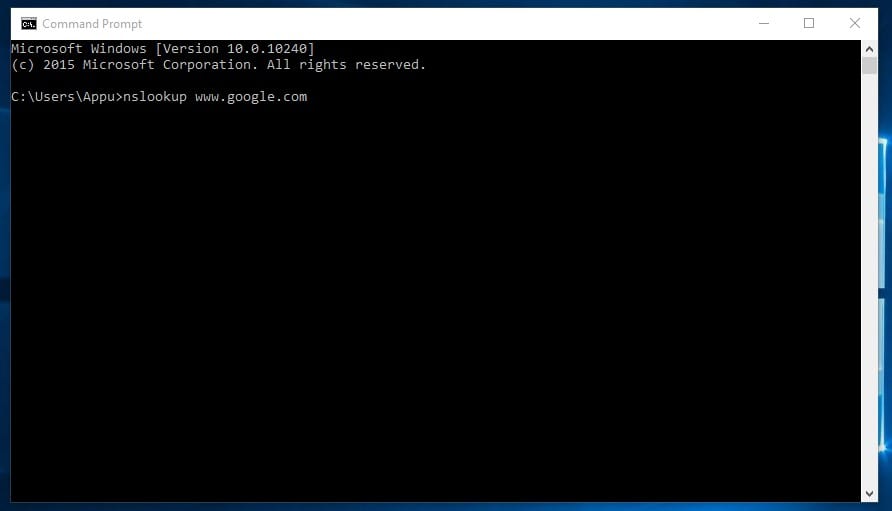
Ez egy hálózati adminisztrációs parancssori eszköz, amely segít tartománynév- vagy IP-cím-leképezés beszerzésében bármely konkrét DNS-rekordhoz. Az nslookup gyakran használatos a szerverrekordok beszerzésére.
Tegyük fel, hogy van egy webhely URL-je, de szeretné tudni annak IP-címét. CMD-be írhatod nslookup www.google.com (Cserélje ki a Google.com címet webhelye URL-címére, amelynek IP-címét meg szeretné találni)
3. nyomkövető
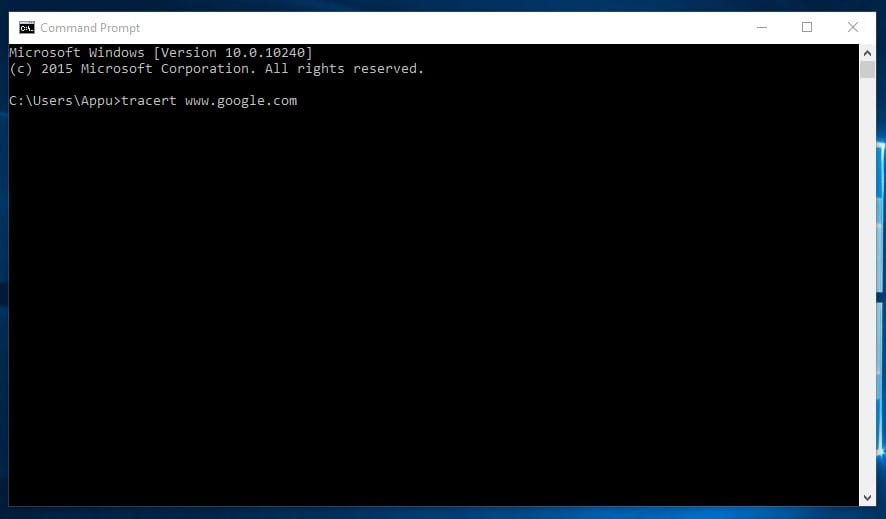
Mondhatni Trace Route. A nevéhez hasonlóan lehetővé teszi a felhasználók számára, hogy nyomon kövessék az IP útvonalát a cél eléréséhez. A parancs kiszámítja és megjeleníti az egyes ugrások idejét a cél eléréséhez. Gépelni kell
tracert x.x.x.x (ha tudja az IP-címet), vagy írja be a következőt: www.google.com (Ha nem látja az IP-címet)
4. arp
Ez a parancs segít az ARP gyorsítótár módosításában. Futtathat egy arp-a parancsot minden számítógépen, hogy megnézze, hogy a számítógépek a megfelelő MAC-címmel rendelkeznek-e egymás pingeléséhez, hogy sikeresek legyenek ugyanazon az alhálózaton.
Ez a parancs abban is segít a felhasználóknak, hogy megtudják, végzett-e valaki arp-mérgezést a LAN-jukon.
Megpróbálhatod gépelni arp-a a parancssorban.
5. ipconfig
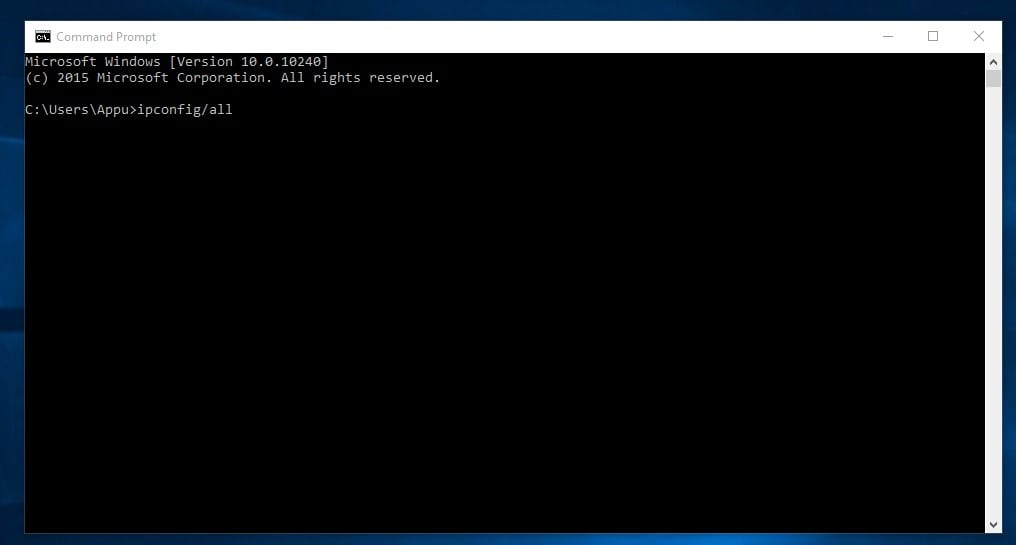
Ez az a parancs, amely minden hasznos dolgot megmutat. Megmutatja az IPv6-címet, az ideiglenes IPv6-címet, az IPv4-címet, az alhálózati maszkot, az alapértelmezett átjárót és minden egyéb dolgot, amit tudni szeretne a hálózati beállításokról.
A parancssorba beírhatja az „ipconfig” ill "ipconfig/all"
6. netstat
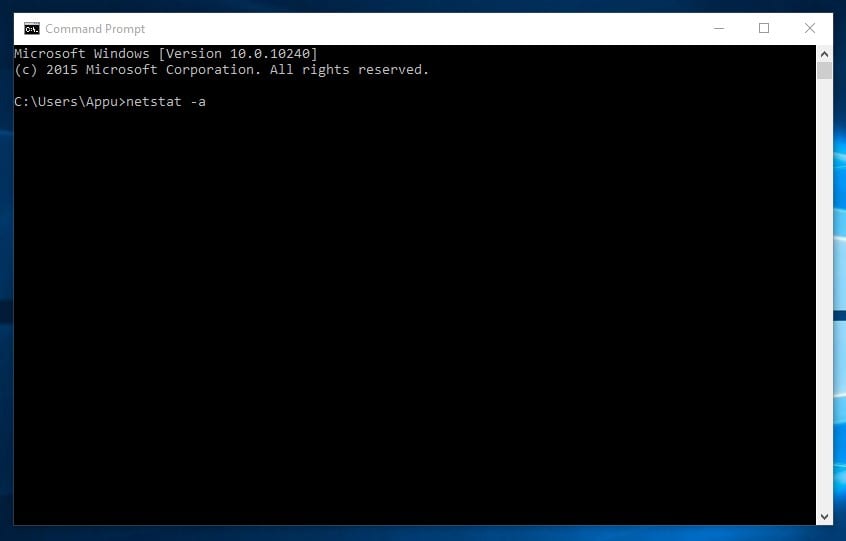
Ha meg szeretné tudni, hogy ki létesít kapcsolatot a számítógépével, megpróbálhatja beírni a „netstat -a” parancssorba. Megjeleníti az összes névjegyet, és megismerheti az aktív hivatkozásokat és a figyelő portokat.
Írja be a parancssorba "netstat -a"
7. Útvonal
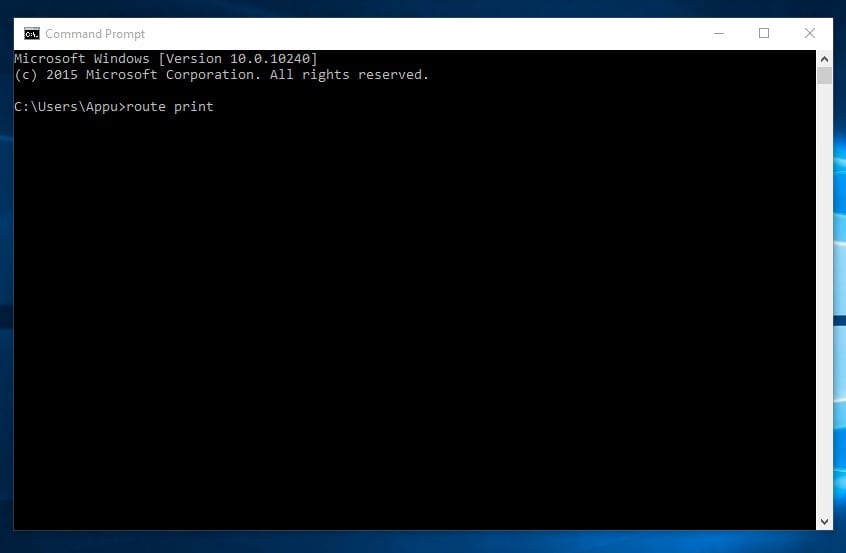
Ez egy parancs az IP-útválasztási táblázat megtekintéséhez és kezeléséhez a Microsoft Windows operációs rendszerben. Ez a parancs megmutatja az útválasztási táblát, a metrikát és a felületet.
A hackerek gyakran az Útvonal parancsot használják a gazdagéphez vezető útvonalak és a hálózathoz vezető útvonalak megkülönböztetésére. Beírhatja a parancssorba "route print"
8. Net View
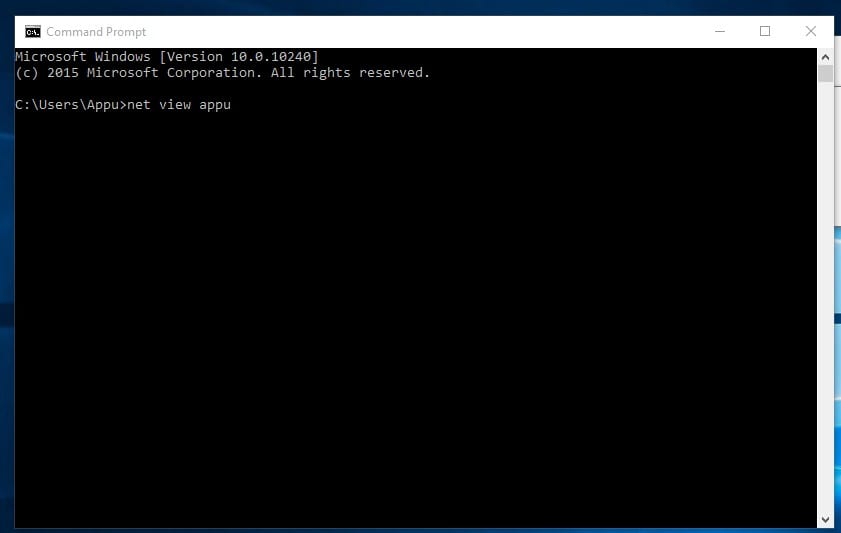
Ez a parancs megjeleníti a megadott számítógép által megosztott erőforrások, számítógépek vagy tartományok listáját.
Windows rendszeren a Net View paranccsal megkeresheti a hálózatában azokat a számítógépeket, amelyeken a hálózatfelderítés be van kapcsolva.
Beírhatja a parancssorba "net view x.x.x.x or computername"
9. Feladatlista
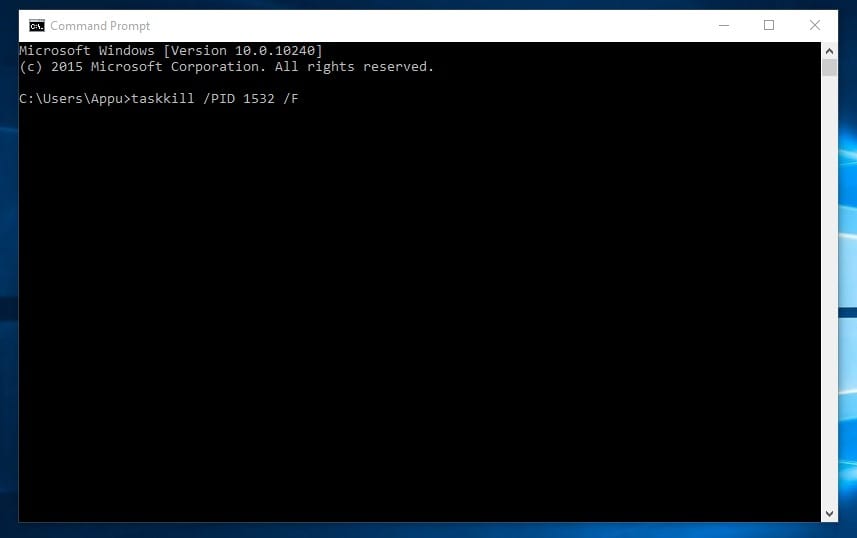
Ez a parancs egy teljes feladatkezelőt nyit meg a parancssorban. A felhasználóknak meg kell adniuk a feladatlistát a CMD-n, és látni fogják az összes futó folyamat listáját. Ezekkel a parancsokkal minden hibát kitalálhat.
Ezenkívül a paranccsal bármilyen folyamatot erőszakkal bezárhat. Például, ha meg akarja állítani a PID 1532 folyamatot, akkor írja be a következő parancsot:
Taskkill /PID 1532 /F
10. Pathping
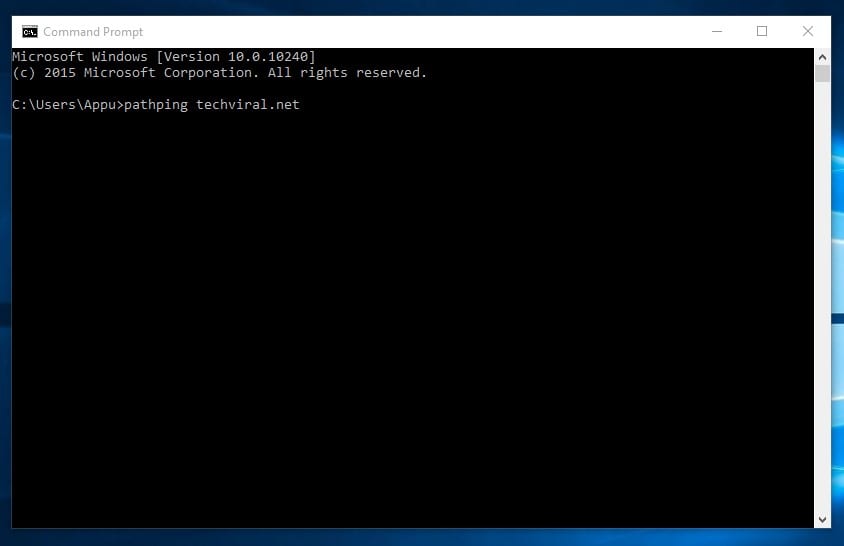
A pathping parancs hasonló a tracerthez, de részletesebb információkat mutat.
A parancsok végrehajtása eltart néhány pillanatig, miközben elemzi a megtett útvonalat és kiszámítja a csomagvesztést. A Windows parancssorba írja be a következő parancsot
pathping techviral.net (Cserélje le a techviral.net fájlt arra, amelyet pingelni szeretne)
Ennél többet is felfedezhet; cikkünkben felsoroltuk a legjobb CMD parancsokat! Remélem tetszik a poszt! Kérjük, ossza meg barátaival is. Hagyjon megjegyzést alább, ha bármilyen parancsot szeretne hozzáadni a listához.